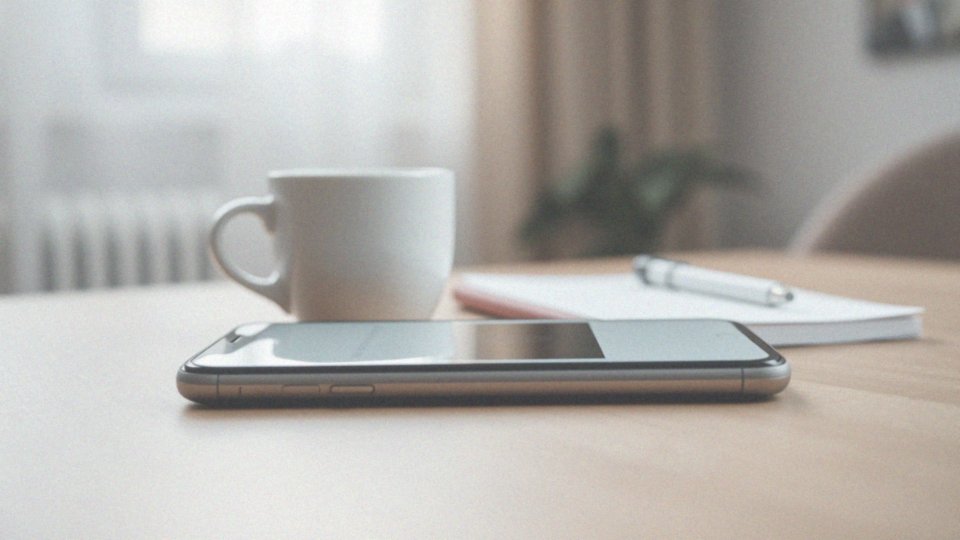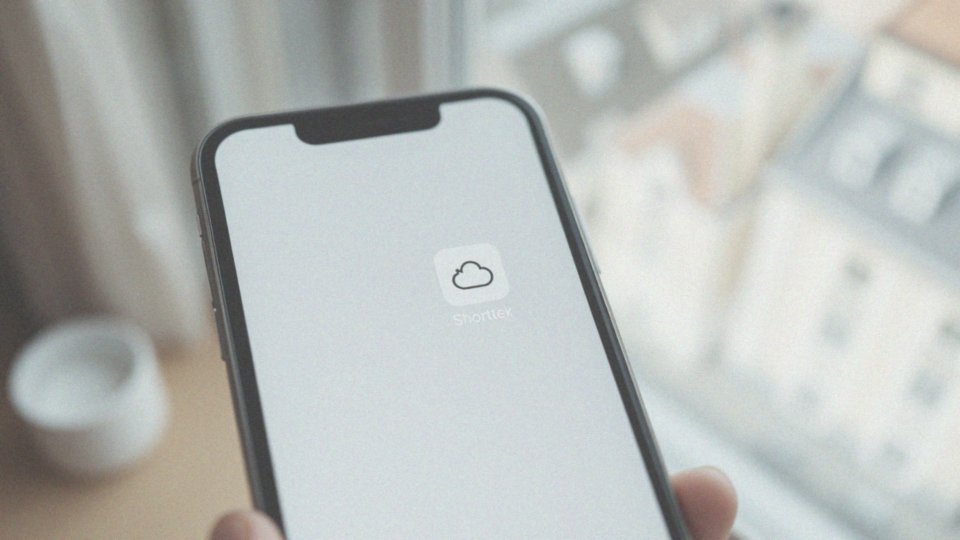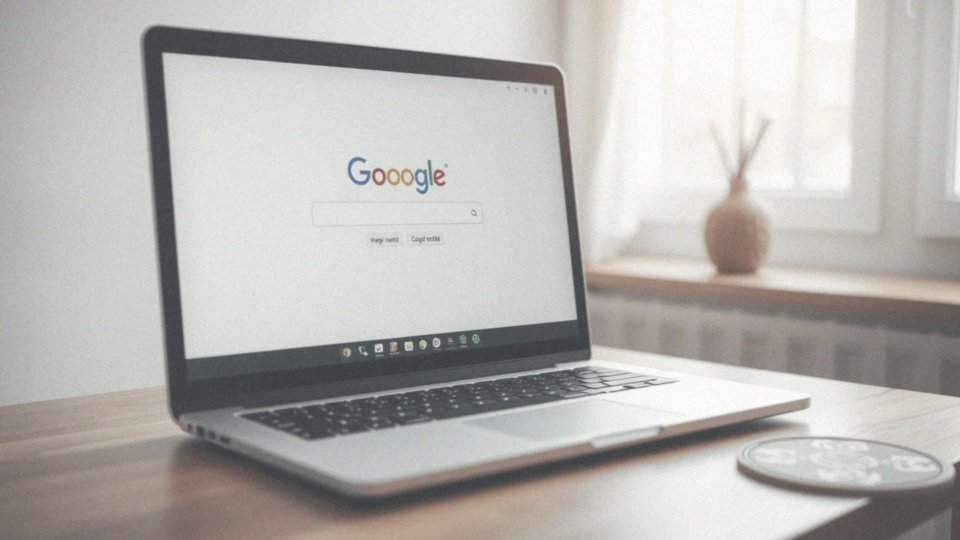Spis treści
Jak dodać stronę do ekranu głównego smartfona?
Aby umieścić stronę internetową na ekranie głównym swojego smartfona, użytkownicy Androida mogą skorzystać z przeglądarki Chrome. Na początek uruchom przeglądarkę i wejdź na wybraną witrynę. Następnie w prawym górnym rogu znajdziesz ikonę menu, przypominającą trzy kropki. Po kliknięciu w nią, wybierz opcję „Dodaj do ekranu głównego”. Pojawi się okno, które umożliwi ci zmianę nazwy skrótu. Wprowadź nową nazwę i kliknij „Dodaj”. W ten sposób skrót do strony zostanie dodany na ekranie głównym Twojego telefonu.
Dla użytkowników Apple, którzy korzystają z systemu iOS, proces jest zbliżony, choć odbywa się w aplikacji Safari. Otwórz Safari, wpisz adres URL strony, a następnie stuknij ikonę „Udostępnij”. W wyświetlonym menu udostępniania znajdziesz opcję „Dodaj do ekranu głównego”. Podobnie jak w Chrome, masz możliwość nadania skrótowi własnej nazwy.
Dzięki tym prostym kroków możesz szybko dodać swoje ulubione strony na ekran główny. Umożliwi to bezproblemowy dostęp do najważniejszych informacji i usług internetowych. Od teraz wystarczy jedno dotknięcie, aby błyskawicznie dotrzeć do tego, czego potrzebujesz.
Jakie są korzyści z dodawania stron do ekranu głównego?
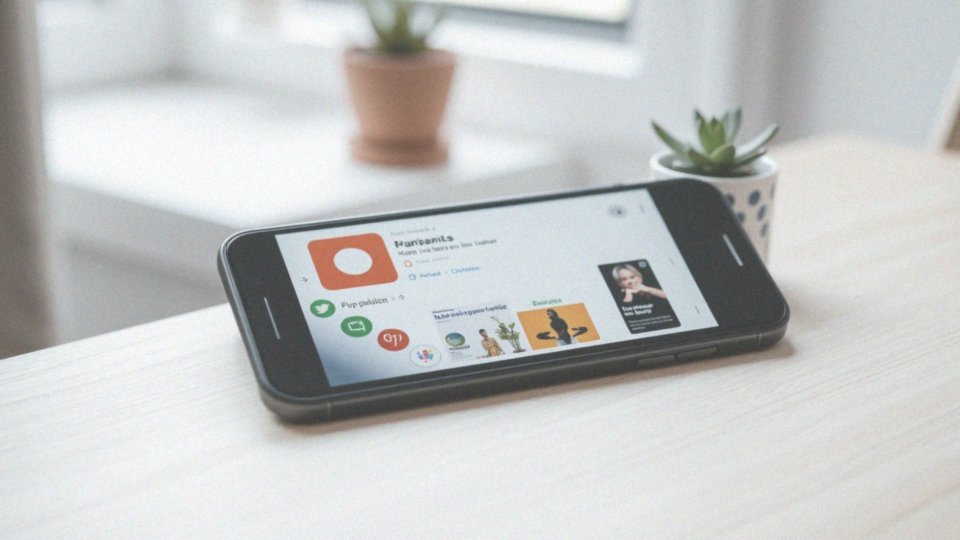
Dodawanie stron do ekranu głównego smartfona przynosi szereg zalety, które znacznie polepszają komfort korzystania z sieci. Przede wszystkim, skróty do ulubionych witryn sprawiają, że dostęp do nich staje się niezwykle prosty, a użytkownik nie musi za każdym razem wpisywać długich adresów URL. Dzięki temu, można natychmiast otworzyć często odwiedzane strony, co nie tylko oszczędza cenny czas, ale także przyspiesza proces nawigacji. Na przykład, bez trudu można przejść do swojego profilu na Facebooku czy aplikacji To Do, co zdecydowanie ułatwia zarządzanie zadaniami oraz interakcje w social mediach.
Stuknięcie w ikonę na ekranie głównym przypomina otwieranie aplikacji, co czyni tę czynność bardzo intuicyjną i wygodną. Dodatkowo, skróty pozwalają lepiej organizować zasoby internetowe, gdyż ulubione strony można łatwo grupować, co zwiększa ich widoczność. Co więcej, korzystanie z takich skrótów skraca czas, który normalnie spędza się na przeszukiwaniu przeglądarki, co z pewnością ucieszy zapalonych internautów.
Jakie przeglądarki obsługują dodawanie skrótów do ekranu głównego?
Przeglądarki internetowe, takie jak Google Chrome, Mozilla Firefox, Microsoft Edge oraz Samsung Internet, dają użytkownikom możliwość dodawania skrótów do ekranu głównego. To bardzo wygodne rozwiązanie, które pozwala szybko uzyskać dostęp do ulubionych stron. Na przykład w Google Chrome zainstalowanym na smartfonach, proces dodawania skrótu jest prosty – wystarczy wybrać opcję „Dodaj do ekranu głównego” w menu przeglądarki.
- Podobne możliwości oferują Mozilla Firefox oraz Microsoft Edge, chociaż ich interfejsy różnią się od siebie,
- Użytkownicy urządzeń Apple mogą korzystać z aplikacji Safari, aby dodać skróty – wystarczy kliknąć ikonę udostępniania,
- Również Samsung Internet, popularna na smartfonach marki Samsung, wspiera tę funkcję.
Taka funkcjonalność jest niezwykle przydatna dla osób regularnie odwiedzających te same witryny, ponieważ znacznie upraszcza nawigację i oszczędza czas. W rezultacie wszystkie te przeglądarki oferują rozwiązania, które znacząco poprawiają komfort użytkowania internetu na urządzeniach mobilnych.
Jak dodać skrót do strony w Google Chrome?
Aby dodać skrót do ulubionej strony w Google Chrome, rozpocznij od:
- otwarcia przeglądarki i przejścia do interesującej cię witryny,
- kliknięcia w ikonę z trzema kropkami w górnym prawym rogu,
- wybrania opcji „Dodaj do ekranu głównego”.
Pojawi się okno, w którym możesz nadać skrótowi nazwę – masz pełną swobodę w edytowaniu. Po dokonaniu zmian wystarczy, że klikniesz „Dodaj”. Jeśli system poprosi o zgodę na dodawanie skrótów, zaakceptuj to, co pozwoli ci na pełne korzystanie z tej funkcji. Skrót automatycznie pojawi się na głównym ekranie twojego urządzenia, co z pewnością ułatwi ci szybki dostęp do tej konkretnej strony internetowej. Dzięki temu korzystanie z Chrome stanie się jeszcze bardziej komfortowe i efektywne.
Jak dodać skrót do strony w Firefox?
Aby dodać skrót do ulubionej strony w przeglądarce Firefox na telefonach z systemem Android, rozpocznij od otwarcia interesującej Cię witryny. Następnie zlokalizuj ikonę menu, która zazwyczaj przypomina trzy kropki lub paski, i kliknij na nią. Wybierz opcję „Dodaj do ekranu głównego”. Możesz otrzymać komunikat z prośbą o potwierdzenie uprawnień – to normalna procedura.
Po zaakceptowaniu, ikona skrótu automatycznie pojawi się na ekranie głównym Twojego urządzenia. Taki skrót gwarantuje szybki dostęp do najczęściej odwiedzanych stron. To bardzo pomocne dla tych, którzy spędzają sporo czasu w sieci. Użytkownicy Firefox mają możliwość łatwego zarządzania swoimi zasobami online i błyskawicznego przechodzenia do nich.
Ikona skrótu działa na zasadzie aplikacji, co sprawia, że przeglądanie różnych witryn staje się znacznie prostsze. Dlatego warto skorzystać z tej funkcji, aby poprawić swoją efektywność podczas surfowania po internecie.
Jak dodać skrót do strony w Microsoft Edge?
Aby umieścić skrót do wybranej strony w przeglądarce Microsoft Edge na telefonie, najpierw otwórz stronę, którą chcesz dodać. Następnie zlokalizuj ikonę menu w prawym górnym rogu ekranu – zwykle jest to symbol trzech kropek. W rozwiniętym menu znajdziesz opcję „Dodaj do ekranu głównego”. Po jej wybraniu możesz nadać nową nazwę skrótowi, co sprawi, że będzie on lepiej odpowiadał Twoim preferencjom. Po zapisaniu nowej nazwy ikona pojawi się na ekranie głównym Twojego urządzenia. Pamiętaj, że przeglądarka Microsoft Edge musi mieć odpowiednie uprawnienia, aby tworzyć skróty. Dzięki temu uzyskasz szybki dostęp do istotnych informacji i usług.
Jak zmienić nazwę skrótu na ekranie głównym?
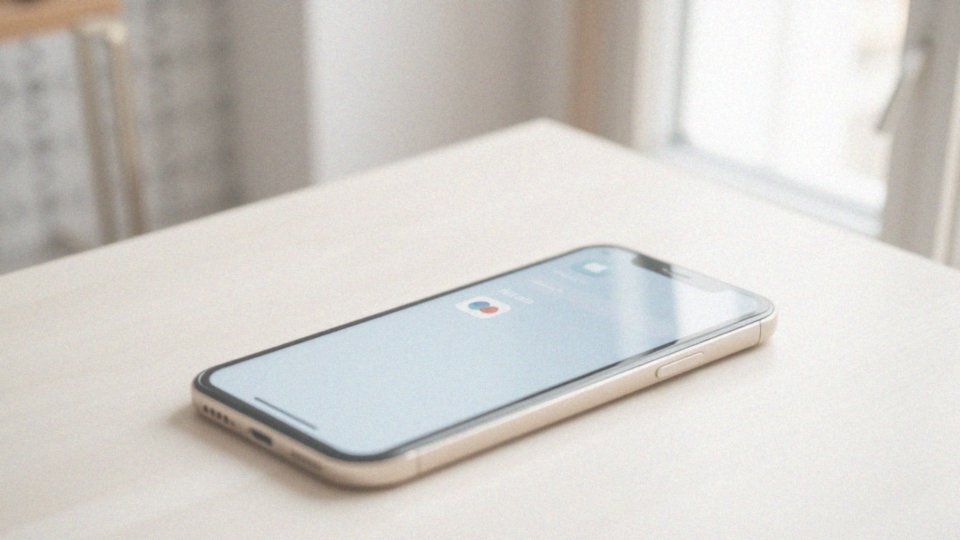
Aby zmienić nazwę skrótu na ekranie głównym, użytkownicy muszą najpierw dodać nowy skrót. Najczęściej odbywa się to w przeglądarkach internetowych. Gdy wybierzesz opcję „Dodaj do ekranu głównego”, otworzy się okno, które umożliwia edytowanie domyślnej nazwy strony. Możesz wpisać własną i bardziej osobistą nazwę, co daje większą swobodę.
Warto wspomnieć, że niektóre niestandardowe launchery na Androidzie oferują możliwość edytowania nazw już istniejących skrótów. Wystarczy przytrzymać ikonę, aby uzyskać dostęp do opcji edycji, co pozwala zmienić zarówno nazwę, jak i ikonę skrótu. Dodatkowo na ekranie głównym masz możliwość tworzenia skrótów do nowych zadań czy wyszukiwań, co zwiększa funkcjonalność i umożliwia dostosowanie interfejsu do codziennych potrzeb.
Jak przenosić skróty na ekranie głównym?
Przeniesienie skrótów na ekranie głównym telefonu z systemem Android jest niezwykle proste. Wystarczy dotknąć i przytrzymać wybraną ikonę, a następnie przeciągnąć ją w nowe miejsce. Masz również możliwość umieszczania skrótów na różnych ekranach głównych – wystarczy przesunąć ikonę na brzeg ekranu, by przejść do innego.
Dzięki przenoszeniu pojedynczych ikon możesz swobodnie dostosować ich rozmieszczenie według własnych preferencji. Personalizacja ekranów głównych znacząco ułatwia organizację aplikacji i redukuje zagracenie. Na przykład, możesz zestawiać skróty do podobnych aplikacji w jedną grupę, co sprzyja bardziej efektywnemu korzystaniu z urządzenia.
Dzięki takim układom zyskujesz szybki dostęp do najważniejszych aplikacji oraz stron internetowych, co znacząco usprawnia codzienną obsługę Twojego telefonu.
Jak usunąć skrót z ekranu głównego?
Aby usunąć skrót z ekranu głównego na urządzeniu z systemem Android, wystarczy:
- dotknąć i przytrzymać wybraną ikonę,
- przeciągnąć ją w kierunku ikony kosza lub opcji 'Usuń’, która powinna pojawić się na górze ekranu.
To bardzo łatwy sposób na pozbycie się zbędnych skrótów. Warto jednak pamiętać, że usunięcie skrótu nie oznacza utraty dostępu do strony – wciąż będziesz mógł ją otworzyć w przeglądarce. Ta metoda pozwala ci zarządzać ulubionymi witrynami bez obaw o ich całkowite usunięcie z urządzenia.
Jak dostosować ekran główny po dodaniu skrótów?

Dostosowanie ekranu głównego po dodaniu skrótów w znaczący sposób poprawia organizację i ułatwia dostęp do kluczowych aplikacji oraz stron internetowych. Użytkownicy Androida mają przed sobą szeroki wachlarz opcji do personalizacji swojego interfejsu. Po dodaniu skrótów mogą swobodnie przenosić ikony aplikacji, skróty i widżety w taki sposób, który najbardziej im odpowiada.
Aby zorganizować ekran główny, wystarczy dotknąć i przytrzymać ikonę, co umożliwia jej przesunięcie w nowe miejsce. Przenoszenie skrótów między różnymi ekranami jest niezwykle proste – wystarczy przeciągnąć ikonę w kierunku krawędzi ekranu, aby przejść do innej strony. Tworzenie folderów pozwala na efektywne grupowanie aplikacji i skrótów, co znacznie upraszcza zarządzanie i ogranicza bałagan na pulpicie telefonu.
Personalizacja ekranów głównych ma bezpośredni wpływ na komfort użytkowania oraz szybkość dostępu do treści. To z kolei sprzyja efektywniejszemu wykonywaniu codziennych zadań i lepszemu zarządzaniu czasem. Dzięki widżetom użytkownicy mogą na swoim ekranie głównym łatwo wyświetlać istotne informacje, co przyczynia się do większej personalizacji interfejsu.
Odpowiednia organizacja pulpitu jest zatem kluczowa dla zwiększenia produktywności oraz satysfakcji z korzystania z urządzenia.
Jakie problemy mogą wystąpić podczas dodawania skrótów?
Dodawanie skrótów na ekranie głównym może wiązać się z różnymi wyzwaniami. Często spotykanym problemem jest niewystarczająca ilość uprawnień dla aplikacji. Przeglądarki internetowe potrzebują zezwolenia, aby mogły zapisywać ikony na ekranie głównym użytkownika. Umożliwiają to ustawienia w menu „uprawnień aplikacji”. Jeśli użytkownik nie zaakceptuje tych uprawnień, może napotkać przeszkody przy dodawaniu skrótów.
Innym czynnikiem mogą być aktualizacje systemu operacyjnego, które czasami prowadzą do usunięcia już istniejących skrótów lub ich nieprawidłowego działania. Po każdej aktualizacji warto sprawdzić, czy dotychczasowe skróty nadal funkcjonują jak należy. Aplikacje internetowe mogą także okazać się częściowo niekompatybilne z nową wersją systemu, co może skutkować problemami z ich wyświetlaniem oraz działaniem.
Dodatkowo, konflikty z innymi aplikacjami mogą wpływać na ich efektywność. Kiedy różne programy korzystają z takich samych uprawnień, może dojść do zakłóceń, co często uniemożliwia dodanie skrótu. W takich sytuacjach rozsądne jest przeprowadzenie diagnozy lub zresetowanie ustawień aplikacji.
Użytkownicy urządzeń mobilnych powinni szczególnie dbać o zarządzanie ustawieniami aplikacji, co jest kluczowe dla rozwiązywania tych problemów. Regularne przeglądanie uprawnień oraz zarządzanie aplikacjami ma ogromne znaczenie dla stabilności i efektywności dodawania skrótów na ekranie głównym.
Co zrobić, gdy skrót zniknął po aktualizacji?
Jeśli z ekranu głównego zniknął skrót do strony internetowej po aktualizacji, istnieje kilka prostych kroków, które mogą pomóc w jego przywróceniu:
- spróbuj ponownie dodać skrót, stosując się do instrukcji w swojej przeglądarce,
- upewnij się, że aktualizacja nie wpłynęła na przyznane uprawnienia dla przeglądarki lub launchera,
- jeśli pojawią się problemy z uprawnieniami, konieczne może być ich ponowne przyznanie, aby aplikacja mogła prawidłowo tworzyć skróty,
- rozważ użycie innego launchera, jeśli obecny jest niekompatybilny z nową wersją systemu,
- sprawdź, czy inne aplikacje internetowe funkcjonują bez problemów oraz czy nie występują inne błędy systemowe.
Pamiętaj, że właściwe ustawienia aplikacji mają kluczowe znaczenie dla stabilności skrótów na ekranie głównym.